window系统怎么设置锁屏密码 电脑桌面密码安全设置
在日常使用电脑的过程中,设置锁屏密码和桌面密码是非常重要的安全措施,对于Windows系统用户来说,设置锁屏密码可以有效防止他人未经授权访问电脑,保护个人隐私信息的安全;而设置电脑桌面密码则可以防止在用户离开电脑时被他人非法访问。建议用户在使用电脑时及时设置好锁屏密码和桌面密码,提升电脑的安全性。

**一、Windows系统密码设置**
1. **打开控制面板**:首先,点击屏幕左下角的“开始”按钮,在搜索框中输入“控制面板”,并打开它。
2. **进入用户账户**:在控制面板中,找到并点击“用户账户”或“用户账户和家庭安全”选项。接着,选择“用户账户”下的“更改账户类型”或直接点击“更改您的账户密码”(依据系统版本可能有所不同)。
3. **选择账户并设置密码**:在账户列表中,选择您希望设置密码的账户。然后点击“创建密码”或“更改密码”。输入您希望设定的密码,并确认输入无误。为了提高安全性,建议密码包含大小写字母、数字和特殊字符的组合。
4. **密码提示与完成**:可选地,您可以设置一个密码提示,以防忘记密码时能够回想起。最后,点击“创建密码”或“更改密码”完成设置。
**二、Mac系统密码设置**
1. **打开系统偏好设置**:点击屏幕左上角的苹果图标,选择“系统偏好设置”。
2. **进入用户与群组**:在系统偏好设置中,找到并点击“用户与群组”选项。可能需要输入管理员密码以继续。
3. **更改密码**:在左侧的用户列表中,选择您想要设置密码的账户。点击右侧的“更改密码”按钮。
4. **设置新密码**:输入当前密码(如果已设置),然后输入您希望设定的新密码并确认。同样地,建议使用复杂密码以增强安全性。
5. **保存更改**:完成密码设置后,点击“更改密码”按钮以保存您的更改。
通过以上步骤,无论是Windows还是Mac系统。您都可以轻松为电脑桌面设置密码,有效保护个人隐私和数据安全。记得定期更换密码,避免使用过于简单或容易猜测的密码,以增强系统的防护能力。
以上就是window系统怎么设置锁屏密码的全部内容,碰到同样情况的朋友们赶紧参照小编的方法来处理吧,希望能够对大家有所帮助。
window系统怎么设置锁屏密码 电脑桌面密码安全设置相关教程
-
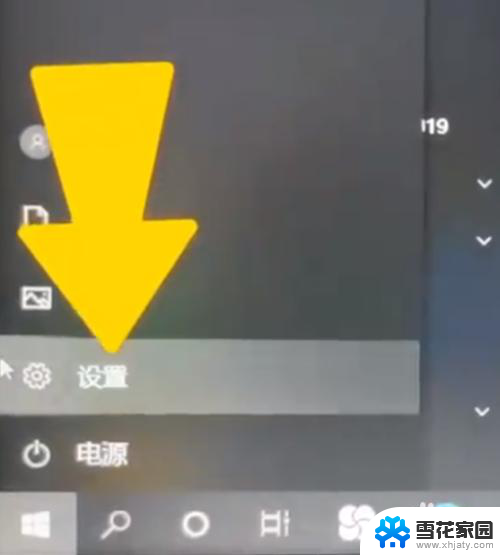 电脑锁定设置密码怎么设置 电脑锁屏密码设置方法
电脑锁定设置密码怎么设置 电脑锁屏密码设置方法2024-06-04
-
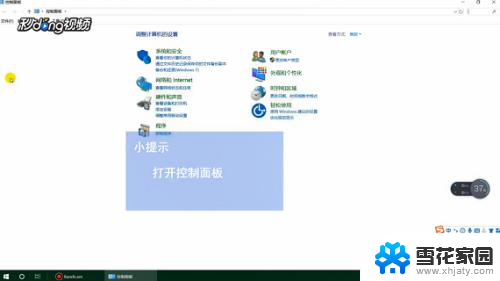 计算机桌面密码怎么设置 如何在电脑桌面上设置密码
计算机桌面密码怎么设置 如何在电脑桌面上设置密码2024-02-22
-
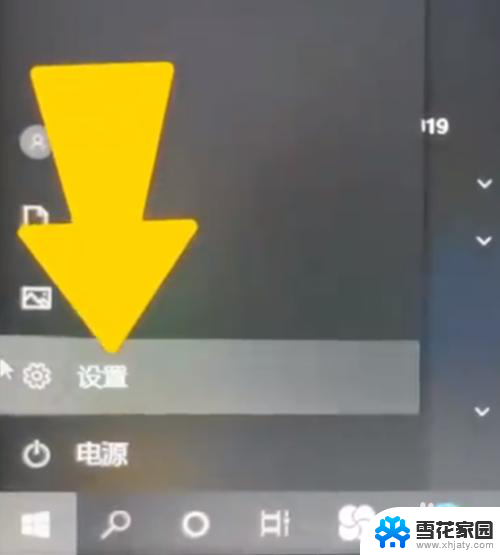 电脑锁屏后设置密码 电脑怎么设置开机密码
电脑锁屏后设置密码 电脑怎么设置开机密码2024-04-12
-
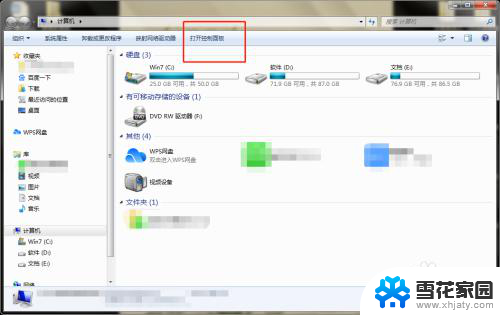 联想如何设置锁屏密码 联想电脑如何设置密码锁屏
联想如何设置锁屏密码 联想电脑如何设置密码锁屏2024-03-17
电脑教程推荐
- 1 壁纸滚动怎么设置 如何在电脑上设置滚动壁纸
- 2 腾讯会议摄像头未检测到设备 电脑腾讯会议摄像头无法识别
- 3 windows开机进入欢迎使用后无响应 电脑桌面卡顿无响应怎么办
- 4 bios怎么用u盘启动 不同BIOS版本下U盘启动设置
- 5 电脑显示器休眠怎么设置 电脑休眠时间如何设置
- 6 电脑与电脑用网线连接 两台电脑如何用网线直连传输数据
- 7 windows系统账户名是哪个 windows系统怎么查看账户名
- 8 鼠标的上下滚动变成了调节音量 鼠标一滚动就调节音量设置方法
- 9 联想b575笔记本电脑摄像头在哪里查看 联想笔记本自带摄像头打开步骤
- 10 adobe acrobat怎么设置中文 Adobe Acrobat DC怎么切换语言为中文